Número del artículo: 000214612
Повторне створення образу Windows 10 IoT на моноблоках Latitude 3440, Latitude 5440 і OptiPlex 7410
Resumen: Windows 10 IoT можна повторно інсталювати за допомогою USB-накопичувача, який постачається службою підтримки Dell.
Contenido del artículo
Instrucciones
Платформи, яких це стосується:
- Широта 3440
- Широта 5440
- OptiPlex 7410 Моноблок
Операційні системи, яких це стосується:
- Windows 10 IoT Enterprise LTSC 2021
Примітка: Для сценарію заміни системної плати USB-накопичувач відновлення операційної системи Win 10 IoT відправляється разом із системною платою для заміни.
- Вставте USB-накопичувач відновлення операційної системи Windows 10 IoT в USB-порт пристрою.
- Увімкніть пристрій, натисніть F2 , щоб увійти в налаштування BIOS.
Примітка: Пароль адміністратора BIOS - це
Fireport
- Перейдіть до розділу «Інтегровані пристрої » та «Увімкнути підтримку завантаження через USB».
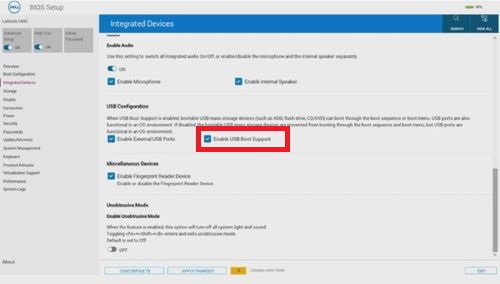
Малюнок 1: (Лише англійською мовою) Увімкніть підтримку завантаження через USB
- Перейдіть до Storage, SATA/NVMe Operations (Сховище, SATA/NVMe ) і виберіть ACHI/NVMe.
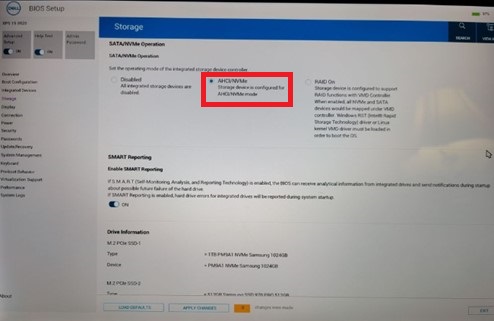
Малюнок 2: (Лише англійською мовою) Виберіть ACHI/NVMe
- Перейдіть до Підтримка віртуалізації, встановіть для параметра Enable Pre-Boot DMA Support значення Off, встановіть для параметра Enable OS Kernel DMA Support значення OFF.
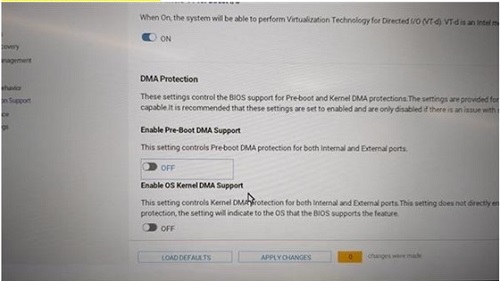
Малюнок 3: (Лише англійською мовою) Встановіть для параметра Увімкнути підтримку DMA перед завантаженням значення Вимкнено, установіть для параметра Увімкнути підтримку DMA ядра ОС значення OFF
- Збережіть налаштування та вийдіть.
- Коли пристрій перезавантажиться, натисніть F12 , щоб запустити меню завантаження , і виберіть завантажувальний USB-накопичувач Windows 10 IoT операційної системи Recovery і натисніть Enter.
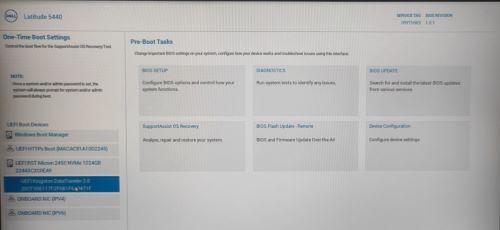
Малюнок 4: (Лише англійською мовою) Виберіть завантажувальну операційну систему Windows 10 IoT Recovery USB накопичувач і натисніть Enter
- Вибираємо образ операційної системи і натискаємо ОК. Після цього запускається процес встановлення.
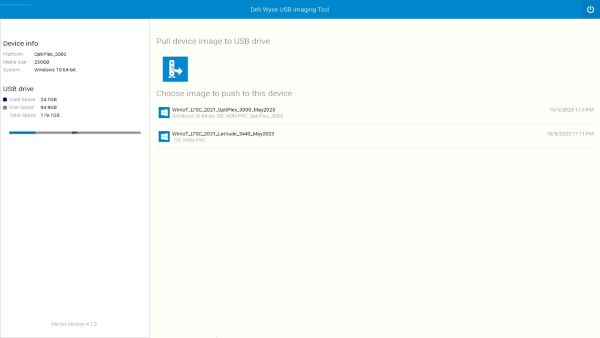
Малюнок 5: (Лише англійською мовою) Виберіть образ операційної системи та натисніть ОК
- Після завершення інсталяції пристрій перезавантажиться. Вийміть USB-накопичувач відновлення операційної системи.
- Натисніть F12 , щоб запустити меню завантаження , виберіть SSD/HDD сховище , де встановлена операційна система Windows 10 IoT, і натисніть Enter.
- Windows IoT завантажується на робочий стіл.

Малюнок 6: (Лише англійською мовою) Windows 10 IoT для настільних комп'ютерів
Propiedades del artículo
Producto comprometido
Latitude 3440, Latitude 5440, OptiPlex All-In-One 7410
Fecha de la última publicación
07 jun 2024
Versión
8
Tipo de artículo
How To